iPhone のパーソナルホットスポットが切断される問題を解決する方法
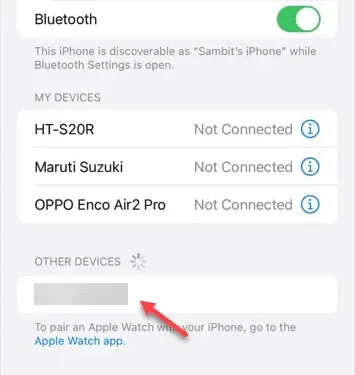
iPhone でパーソナル ホットスポットが頻繁に切断されていませんか? パーソナル ホットスポットは、Wi-Fi の範囲外にいるときにバックアップ インターネット ソースとして機能します。長時間使用すると、自動的に切断されることがあります。この問題を解決するには、次の解決策を検討してください。
パーソナルホットスポットが切断されるのはなぜですか?
デバイスが接続されていない場合、または接続されたデバイスが一定時間範囲外にある場合、iPhone はホットスポットを自動的にオフにすることがあります。この機能は、バッテリー寿命を節約するのに役立ちます。
修正1 – 互換性を最大化するをオフにする
「互換性を最大化する」設定が切断の問題の原因となっている可能性があります。
ステップ 1 – iPhone の設定パネルに移動します。
ステップ 2 –「パーソナルホットスポット」セクションを選択します。
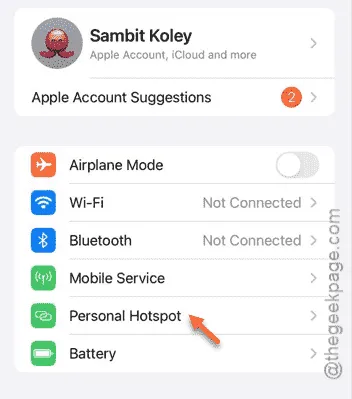
ステップ 3 –ホットスポット設定で、「互換性を最大化する」オプションを無効にします。
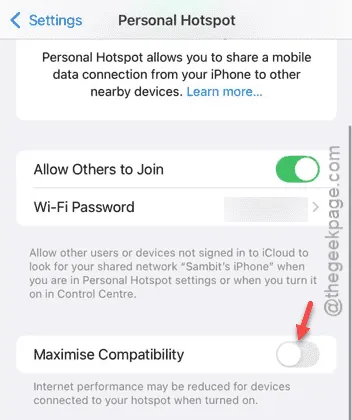
この機能を無効にした後、iPhone でホットスポットを有効にしてデバイスを再接続します。
問題が解決するかどうかを確認してください。
修正2 – 接続デバイスの低データモードを無効にする
[接続デバイス側で実行]
接続デバイスで低データモードが有効になっている場合、ホットスポットから継続的に切断される可能性があります。
ステップ 1 –接続するデバイス (iPhone、iPad、または Mac) の設定を開きます。
ステップ2 – 「 Wi-Fi 」設定に進みます。
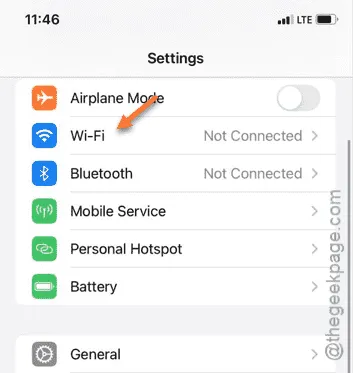
ステップ 3 – Wi-Fi セクションでホットスポット名を見つけます。
ステップ 4 –その横にある小さな「i 」ボタンをタップします。
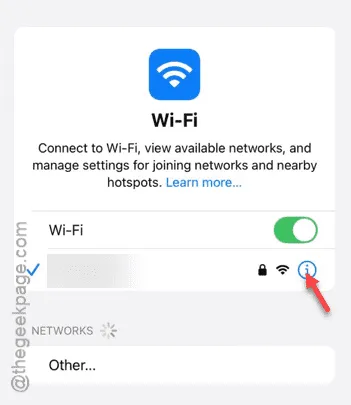
ステップ 5 – その Wi-Fi 接続の「低データ モード」を無効にします。
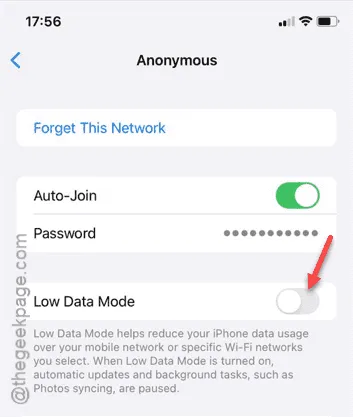
「低データモード」をオフにすることで、ホットスポットへの安定した接続を維持できるようになります。
この変更を行った後、しばらくモバイル ホットスポットを使用して、接続が切断されるかどうかを確認します。
修正3 – 両方のデバイスでBluetoothを有効にする
ホットスポットを共有する iPhone と他のデバイスの間で Bluetooth 接続を確立すると、切断の問題が解決される場合があります。
ステップ 1 –設定メニューにアクセスします。
ステップ2 –「Bluetooth」設定を開きます。
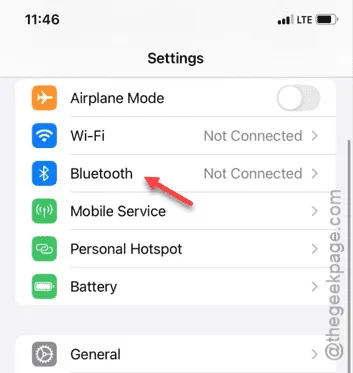
ステップ 3 – Bluetoothオプションを有効にします。
ステップ 4 –デバイスを初めて接続する場合は、「新しい接続を許可する」を選択します。
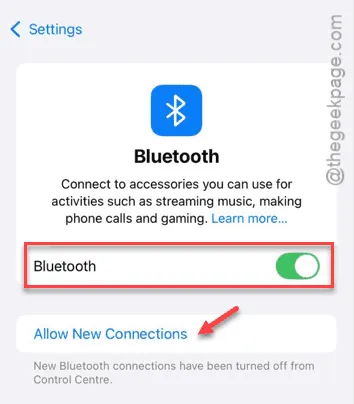
ステップ 5 –接続する他の iPad または iPhone で Bluetooth を有効にします。
ステップ 6 – Bluetooth 接続を改善するには、両方のデバイスを近づけます。
ステップ 7 –最初の iPhone に戻り、他のデバイスの名前が表示されるかどうかを確認します。
ステップ 8 –デバイス名をタップして接続を作成します。
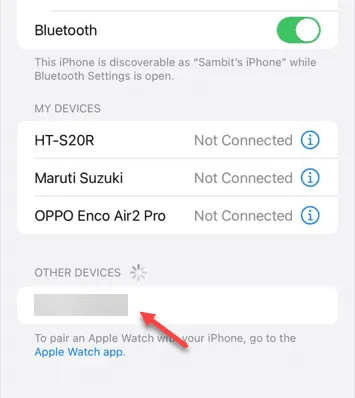
ステップ 9 –両方のデバイスが接続されたら、Wi-Fi ホットスポットを作成し、デバイスを接続します。
今回は、ホットスポットは中断されることなく必要な時間シームレスに動作するはずです。



コメントを残す